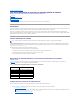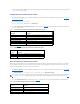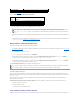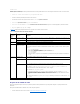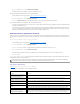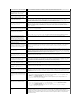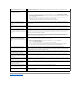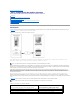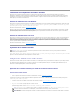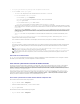Users Guide
escritorio del visor.
También,labarrademenúsepuedeactivarpresionandolatecladefunciónpredeterminada<F9>.Parareasignarestatecladefunciónaunanuevafunción,
realicelospasosacontinuación:
1. Presione <F9> o mueva el cursor del mouse a la parte superior del Video Viewer.
2. Presionela"tachuela"parabloquearlabarrademenúdelvisor.
3. Enlabarrademenúdelvisor,hagaclicenHerramientas y seleccione Opcionesdelasesión.
4. En la ventana Opcionesdelasesión, haga clic en la ficha General.
5. En la ventana de la ficha General, en el cuadro Pulsacióndeteclasdeactivacióndemenú,hagaclicenelmenúdesplegableyotratecladefunción.
6. Haga clic en Aplicar y luego haga clic en Aceptar.
La tabla7-6proporcionalasprincipalesfuncionesquesepuedenusarenlabarrademenúdelvisor.
Tabla 7-6.Seleccionesdelabarrademenúdelvisor
Elajustedelacalidaddevídeo
VideoViewerproporcionaajustesdevídeoquelepermitenoptimizarelvídeoparaobtenerlamejorvistaposible.HagaclicenAyudaparaobtenermás
información.
Paraajustarautomáticamentelacalidaddevídeo,realicelospasossiguientes:
1. Accedaalabarrademenúdelvisor.Consulte"Cómoaccederalabarrademenúdelvisor".
Opcióndel
menú
Elemento
Descripción
Archivo
Capturar en archivo
Captura la pantalla actual del sistema remoto en un archivo .bmp (Windows) o .png (Linux) en el sistema local. Se
muestrauncuadrodediálogoquepermiteguardarelarchivoenunaubicaciónespecificada.
Salir
SaledelapáginaRedireccióndeconsola.
Ver
Actualizar
Actualizatodalaáreadevisualizacióndelapantalladelsistemaremoto.
Pantalla completa
Amplíalaventanadelasesiónapantallacompleta.
Macros
Varios accesos
directos de teclado
Ejecutaunacombinacióndepulsacionesdeteclasenelsistemaremoto.
Paraconectareltecladodelaestacióndeadministraciónalsistemaremotoyejecutarunmacro,realicelospasos
siguientes:
1. Haga clic en Herramientas.
2. En la ventana Opcionesdelasesión, haga clic en la ficha General.
3. Seleccione Pasar todas las pulsaciones de teclas al destino.
4. Haga clic en Aceptar.
5. Haga clic en Macros.
6. EnelmenúMacros,hagaclicenunacombinacióndepulsacionesdeteclaparaejecutarlaenelsistemade
destino.
Herramientas
Ajustedevídeo
automático
Vuelveacalibrarlasalidadevídeodelvisordelasesión.
Ajustedevídeo
manual
Ofrececontrolesindividualesparaajustarmanualmentelasalidadevídeodelvisordelasesión.
NOTA: Alajustarlaposicióndecentradohorizontalsedesincronizaránlosapuntadoresdelmouse.
Opcionesdelasesión
Proporcionaajustesadicionalesdecontroldelvídeoselasesión.
La ficha Mouse le permite seleccionar el sistema operativo que va a utilizar para optimizar el rendimiento del
mousederedireccióndeconsola.SeleccioneWindows, Linux o Ninguno.
La ficha General ofrece las opciones siguientes:
l Modo de paso de teclado: seleccione Pasar todas las pulsaciones de teclas al destino para pasar las
pulsacionesdeteclasdelaestacióndeadministraciónalsistemaremoto.
l Pulsacióndeteclasdeactivacióndemenú:seleccionalatecladefunciónqueactivalabarrademenúdel
visor.
La ficha Barra de herramientas le permite ajustar el tiempo de Retardo para ocultar barra de herramientas entre
1 y 10 segundos.
Ayuda
N/A
ActivaelmenúAyuda.